Xbox One पर ऑटो लो-लेटेंसी मोड को कैसे इनेबल करें
कई गेमर्स के पास एक टीवी होता है जो ALLM या ऑटो लो-लेटेंसी मोड(Auto Low-Latency Mode) उर्फ वैरिएबल रिफ्रेश रेट आउटपुट को सपोर्ट करता है जो गेमिंग के दौरान लेटेंसी को कम करने में मदद करता है और डिस्प्ले स्टटरिंग को कम करता है। यह गेम में एक सुपर-स्मूद विज़ुअल गेमप्ले अनुभव प्रदान करना सुनिश्चित करता है। Xbox अप्रैल(Xbox April) अपडेट ने इसे सक्षम किया है, और यह मार्गदर्शिका आपको बताएगी कि Xbox One पर ऑटो लो-लेटेंसी मोड को कैसे सक्षम किया जाए ।
Xbox One पर ऑटो लो-लेटेंसी मोड(Auto Low-Latency Mode) सक्षम करें
कई टीवी में इनबिल्ट "गेम मोड" होता है जो ऐसे परिदृश्यों के लिए ताज़ा दर को अनुकूलित करता है। जब आप कोई गेम खेल रहे हों तो ALLM Xbox One डिवाइस के परिवार को आपके डिस्प्ले को सूचित करने में सक्षम बनाता है , और यह टीवी को कम विलंबता मोड या "गेम मोड" पर स्वचालित रूप से स्विच करने के लिए बाध्य करेगा। जैसे ही आप सामान्य टीवी देखने पर वापस जाते हैं, यह टीवी को अंतिम प्रदर्शन सेटिंग्स पर स्विच कर देता है।
- Settings > Display एंड Sound > Advanced Video Modes पर जाएं
- परिवर्तनीय ताज़ा दर की(variable refresh rate.) अनुमति दें चुनें ।
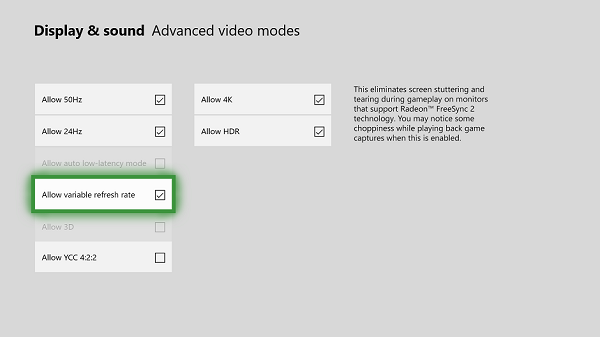
यह AMD Radeon FreeSync और FreeSync 2(FreeSync and FreeSync 2) संगत डिस्प्ले को सपोर्ट करता है। फ्रीसिंक(FreeSync) वैरिएबल रिफ्रेश रेट का एक रूप है जो इनपुट लेटेंसी को कम करने और डिस्प्ले स्टटरिंग को कम करने में मदद करता है। Microsoft का दावा है कि उपकरणों का संपूर्ण Xbox One परिवार FreeSync-प्रमाणित(FreeSync-certified) डिस्प्ले के साथ काम करेगा। Xbox One S और Xbox One X भी (Xbox One X)AMD Radeon FreeSync 2 के साथ उच्च गतिशील रेंज का समर्थन करेंगे ।
On Free Sync 2: FreeSync 2 includes standards for things like color and dynamic range. It removes the minimum requirements for frame rate, and setting a maximum on screen latency. FreeSync 2 also doubles the color and brightness spaces, and communicating the screen’s specifications to the driver, enabling automatic support for high dynamic range.
1440p प्रदर्शन समर्थन
विंडोज 10 (Windows 10) अप्रैल(April) अपडेट ने गेम और मीडिया के लिए 2560 x 1440 (1440p) रिज़ॉल्यूशन पर सपोर्ट आउटपुट को भी सक्षम किया है, यानी एक रिज़ॉल्यूशन जो फुल एचडी(Full HD) और 4K के बीच आता है जो इसे एक व्यवहार्य विकल्प बनाता है जो 4K टीवी का खर्च नहीं उठा सकता है, लेकिन एक विकल्प है 1440p रिज़ॉल्यूशन के लिए।
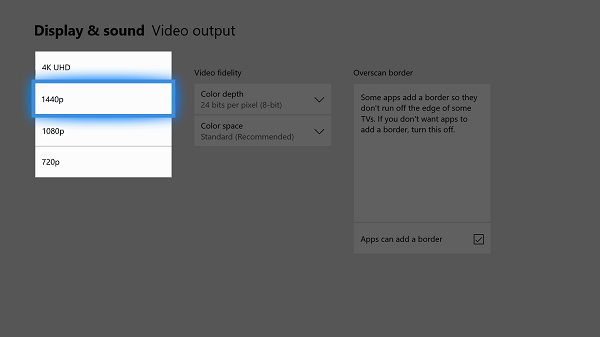
Microsoft ने इस समर्थन को मीडिया(Media) या स्ट्रीमिंग(Streaming) ऐप्स के लिए सक्षम किया है, लेकिन इसे सक्षम करने के लिए उन्हें अपने ऐप्स को अपडेट करना होगा। यह खेलों पर भी लागू होता है।
- सेटिंग्स(Settings) पर जाएं , और फिर "डिस्प्ले एंड साउंड(Sound) ," फिर " वीडियो आउटपुट(Video Output) " पर नेविगेट करें ।
- 1440P के विकल्प को चालू करें।
आप इन सेटिंग्स को केवल तभी चालू कर पाएंगे जब आपका टीवी या मॉनिटर इनका समर्थन करता है।
Related posts
अपने बच्चे के लिए Xbox One कैसे सेट करें
Xbox One पर Twitter शेयरिंग कैसे सेट करें?
Xbox One पर UPnP सफल नहीं त्रुटि को ठीक करें
एक्सबॉक्स वन के लिए 10 सर्वश्रेष्ठ फाइटिंग गेम्स
Xbox One पर गेमरपिक के रूप में कस्टम छवि कैसे सेट करें और उसका उपयोग कैसे करें
एक्सबॉक्स वन के लिए शीर्ष 10 आरपीजी या रोल प्लेइंग गेम्स
Xbox One पर स्क्रीनशॉट कैसे लें, साझा करें, हटाएं और प्रबंधित करें
एक्सबॉक्स वन के लिए सर्वश्रेष्ठ ग्राफिक्स और विजुअल सेटिंग्स
जॉयराइड टर्बो लोकल मल्टीप्लेयर एक्सबॉक्स वन पर काम नहीं कर रहा है
Xbox One पर गतिविधि फ़ीड और सूचनाएं कैसे प्रबंधित करें
विंडोज पीसी, एक्सबॉक्स वन और प्लेस्टेशन 4 के लिए एपेक्स लीजेंड्स गेम
Xbox One पर DVD कैसे चलाएं
Xbox One और Windows 10 पर किसी को डिजिटल गेम उपहार में कैसे दें
Xbox One पर अपने पसंदीदा Xbox 360 गेम कैसे खेलें
Xbox अवतार संपादक का उपयोग करके Xbox One पर Xbox अवतार कैसे बनाएं
आयु प्रतिबंध वाले बच्चों के लिए Xbox One पर मिक्सर ऐप को कैसे ब्लॉक करें
विंडोज 11/10 पीसी पर एक्सबॉक्स वन कंट्रोलर को कैसे अपडेट करें
Xbox One या PC पर Roblox त्रुटि कोड 6, 279, 610 को कैसे ठीक करें
Xbox One पर डू नॉट डिस्टर्ब मोड और शेड्यूल्ड थीम का उपयोग कैसे करें
Xbox One पर Xbox गेम पास सदस्यता कैसे रद्द करें
